ምን ማወቅ
- ጥፍር አከሎችን ተጠቀም፡ ወደ ፋይል > መረጃ > Properties > የላቁ ንብረቶች > ማጠቃለያ እና ያረጋግጡ ትንሽ አክል ለሁሉም የቃል ሰነዶች። ያረጋግጡ።
- ባህሪያትን አዘምን፡ ወደ ፋይል > መረጃ > ንብረቶች > ይሂዱ የላቁ ንብረቶች > ማጠቃለያ። አስተያየቶችን፣ ቁልፍ ቃላትን እና ሌሎች መረጃዎችን ያስገቡ።
- ሌሎች ጠቃሚ ምክሮች፡ የWord ፋይሎችዎን ለማስቀመጥ እና ለመደርደር አቃፊዎችን ይፍጠሩ እና የሚፈልጉትን ፋይሎች በፍጥነት ለማግኘት ወጥነት ያለው የፋይል ስያሜ ስርዓት ይጠቀሙ።
ይህ ጽሑፍ የማይክሮሶፍት ዎርድ ፋይሎችን ስለማደራጀት ጥቆማዎችን ይሰጣል። መመሪያው ከ2019 እስከ 2010 Word እና Word ለ Microsoft 365 ይሸፍናል።
ሁሉንም የቃል ፋይሎችን በጥፍር አክል አስቀምጥ
የWord ፋይሎችን በቅድመ እይታ ምስል ወይም ድንክዬ ማስቀመጥ የሚፈልጉትን ሰነድ ሳይከፍቱ በቀላሉ ለመለየት ቀላል ያደርገዋል።
ሁሉንም የWord ሰነዶችን በቅድመ እይታ ወይም በጥፍር አከል ለማስቀመጥ፡
-
በማይክሮሶፍት ዎርድ ባዶ ወይም ነባር ሰነድ ይክፈቱ እና ወደ ፋይል ትር ይሂዱ።

Image -
ምረጥ መረጃ።

Image -
የ ንብረቶች ተቆልቋይ ቀስት ይምረጡ እና የላቁ ንብረቶች ይምረጡ። ይምረጡ።

Image -
በ Properties የንግግር ሳጥን ውስጥ፣ ወደ ማጠቃለያ ትር ይሂዱ።

Image -
ትንሽ አክል ለሁሉም የቃል ሰነዶች አመልካች ሳጥኑ ይምረጡ።

Image -
ይምረጡ እሺ። ይምረጡ

Image
የቃል ሰነድ ባህሪያትን ያዘምኑ
ተመሳሳይ ስሞች እና ቦታዎች ካላቸው ከበርካታ የWord ሰነዶች ጋር የምትሰራ ከሆነ የWord document Properties ባህሪን ተጠቀም።
-
ገላጭ ባህሪያትን ለመጨመር የሚፈልጉትን ሰነድ ይክፈቱ እና ወደ ፋይል ትር ይሂዱ።

Image -
ምረጥ መረጃ።

Image -
የ ንብረቶች ተቆልቋይ ቀስት ይምረጡ እና የላቁ ንብረቶች ይምረጡ። ይምረጡ።

Image -
በ Properties የንግግር ሳጥን ውስጥ፣ ወደ ማጠቃለያ ትር ይሂዱ።

Image -
ፋይሎችን ለመለየት እንዲረዳዎ አስተያየቶችን፣ ቁልፍ ቃላትን፣ ምድቦችን፣ ርዕስ እና የርዕሰ ጉዳይ መረጃን ያስገቡ።

Image -
ለውጦቹን ተግባራዊ ለማድረግ
እሺ ይምረጡ እና የንግግር ሳጥኑን ይዝጉ። ፍለጋ ለማድረግ ጊዜው ሲደርስ ዎርድ በትክክል የሚፈልጉትን ማግኘት ይችላል።
አቃፊዎችን በኮምፒውተርዎ ላይ ይስሩ እና ይጠቀሙባቸው
ለ Word ሰነዶችዎ አንድ አቃፊ ያዘጋጁ እና የማይረሱትን ነገር ስም ይስጡት፣ ለምሳሌ MyWordDocs ለእርስዎ ትርጉም በሚሰጥ መንገድ በተሰየሙ አቃፊዎች ይሙሉት። እና የ Word ፋይሎችዎን ለማስቀመጥ እና ለመደርደር እነዚህን አቃፊዎች ይጠቀሙ። ሳምንታዊ የስብሰባ ማስታወሻዎችን ካዘጋጁ፣ ለምሳሌ ለእነዚያ ማስታወሻዎች አቃፊ ይስሩ እና በውስጡ ተጨማሪ ማህደሮችን ለወራት ወይም ለዓመታት ያካትቱ።
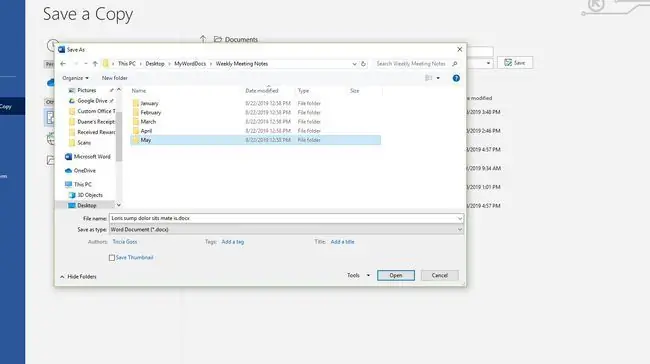
በኮምፒዩተርዎ ላይ የዓመታት የዎርድ ሰነዶች ካሉዎት እና እያንዳንዱን ለመክፈት ጊዜ ከሌለዎት እና ለማስቀመጥ ወይም ላለማቆየት ለመወሰን ለእያንዳንዱ አመት ማህደር ያዘጋጁ እና ሰነዶችን ወደ እነዚያ አቃፊዎች ይውሰዱ። ፋይሎቹን ለእርስዎ በሚመች መንገድ ለማደራጀት ጊዜ እስኪያገኙ ድረስ የቆዩ ፋይሎችን ለማከማቸት ይህ ጥሩ መንገድ ነው።
ወጥ የሆነ የፋይል አወጣጥ ስርዓት ተጠቀም
የሚፈልጓቸውን ፋይሎች በፍጥነት ለማግኘት የስያሜ ስርዓት ያቋቁሙ። ፋይሎችዎን ለመሰየም ብዙ መንገዶች አሉ። የስያሜ ስርዓት ይምረጡ እና በቋሚነት ይጠቀሙበት።
ጥቂት ጥቆማዎች እነሆ፡
- በፋይል ስም ውስጥ ያለውን የሰነድ አይነት ለምሳሌ ውል፣ ኪራይ ወይም ጋዜጣ ያካትቱ። በዚህ መንገድ ፋይል ለማግኘት የፋይሉን ስም መመልከት ይችላሉ።
- የፋይል ስሙን በደንበኛው ስም (ወይም ሰነዶቹ ፊደሎች ከሆኑ የተቀባዩ የመጨረሻ ስም) ይጀምሩ።
- ቀኑን በፋይል ስም ያካትቱ።
ጊዜ ይውሰዱ
የኮምፒዩተርህ ሃርድ ድራይቭ በማከማቻ ቦታ ዝቅተኛ ከሆነ፣ ድርጅታዊ ስራዎችህን በአንድ ጊዜ አትስራ። ስራውን ወደሚቻሉ ክፍሎች ይከፋፍሉት እና በቀን 15 ደቂቃዎች በእሱ ላይ በመስራት ያሳልፉ።
በኮምፒውተርዎ ላይ የWord ፋይሎችን ስታደራጁ እያንዳንዱን ፋይል ከሰራሃቸው አቃፊዎች በአንዱ ውስጥ አስቀምጠው አዲስ ማህደር ፍጠር ወይም የማትፈልጋቸውን ፋይሎች ሰርዝ። በፋይል ምን እንደሚደረግ እርግጠኛ ካልሆኑ እስከ ቀን ድረስበሚል ርዕስ አቃፊ ውስጥ ያስቀምጡት እና ለወደፊቱ ማህደሩን ካልከፈቱ እርስዎ የሚፈልጉትን ቀን ይምረጡ። እሱን ለመሰረዝ ምቾት ይሰማኛል።
የትኛዉም አይነት አቃፊዎች ቢሰሩ እነዚህን ማህደሮች በዋናው የWord ፎልደርዎ ውስጥ ያስቀምጡ፣ በዚህም የት እንደሚታዩ ማወቅ ይችላሉ።






